
บางครั้งเกิดขึ้นจากการที่เราติดตั้งซอฟต์แวร์หรือโปรแกรมขนาดเล็กเพื่อตอบสนองความต้องการเฉพาะบางอย่างของเรา ตัวอย่างเช่นเมื่อเราต้องการแปลงเอกสาร Word เป็น PDFหรือเมื่อเราต้องการจับภาพหน้าจอที่ซับซ้อนขึ้นเล็กน้อย ในกรณีที่เรามักจะหันไปหน้าเหมือนเว็บมาสเตอร์ดาวน์โหลดประเภทนี้ของสาธารณูปโภคและมันเป็นเรื่องที่ว่าช่วงเวลาได้อย่างแม่นยำและร้ายแรงเมื่อแถบค้นหาหวั่นหรือแถบเครื่องมือค้นหาเข้าสู่ชีวิตของเรา สิ่งที่มีชื่อเสียงที่สุด - พูดน้อยที่สุดคือDelta Search , Search NuหรือSweet IMแม้ว่าความจริงก็คือมีความไม่สะดวกมากมายที่ทำให้เหยื่อที่น่าสงสารของพวกเขา พวกเขามักจะรวมเข้ากับเบราว์เซอร์ของเราและรองรับในฐานะญาติห่าง ๆ
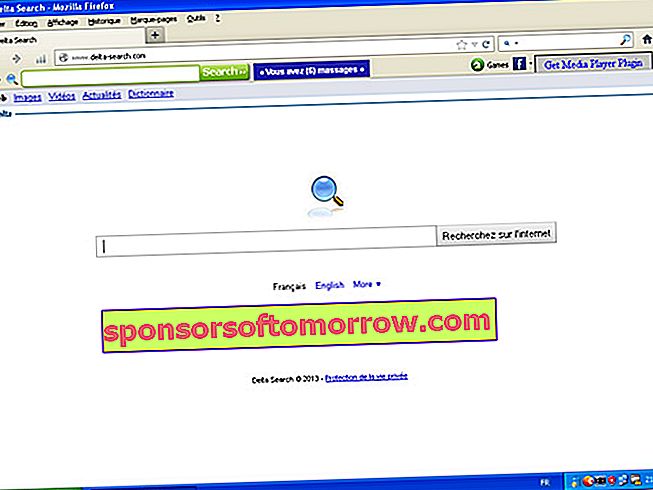
ในความเป็นจริงถ้าคุณรู้วิธีลบพวกมันอาจกลายเป็นหนึ่งในศัตรูตัวร้ายของคุณนั่นคือประตูสู่แอดแวร์และมัลแวร์ที่น่ารำคาญซึ่งเป็นอันตรายต่อคอมพิวเตอร์ของคุณโดยตรง หากคุณตัดสินใจที่จะกำจัดDelta Searchหรือแถบเครื่องมืออื่น ๆ ที่เคารพตนเองคุณก็มาถึงสถานที่ที่เหมาะสมที่สุดแล้ว ทำตามขั้นตอนง่ายๆเหล่านี้เพื่อกำจัดมันไปจากชีวิตของคุณตลอดไป:
1)ด้วยการเปิดเครื่องคอมพิวเตอร์เข้าถึงแผงควบคุมเครื่องคอมพิวเตอร์ของคุณพร้อมกับวินโดวส์ , ไมโครซอฟท์ระบบปฏิบัติการ
2)เมื่อภายในคลิกบนส่วนโปรแกรมและคุณลักษณะ ในรายการโปรแกรมคุณจะต้องมองหาชื่อของแถบที่คุณติดตั้งในเบราว์เซอร์ของคุณ หากของคุณคือDelta Searchให้มองหานิกายนี้ในรายการ หากคุณมีแถบอื่นหรือแถบเครื่องมือมากกว่าหนึ่งแถบจู้จี้ให้ทำตามขั้นตอนเดียวกัน
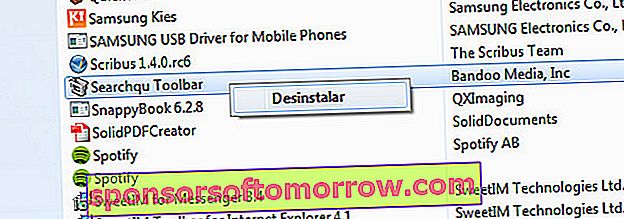
3)เมื่อคุณได้ตั้งวัตถุประสงค์ของคุณคลิกด้วยปุ่มขวาของเมาส์บนชื่อของบาร์ในคำถามและคลิกที่ตัวเลือกแรกและคนเดียวที่ปรากฏ: ถอนการติดตั้ง คุณจะเห็นว่าในเวลาเพียงไม่กี่วินาทีแถบจะถูกถอนการติดตั้งและในที่สุดคุณก็เริ่มหายใจได้ อย่างไรก็ตามในการกำจัดคุณเหลือเพียงขั้นตอนเดียว
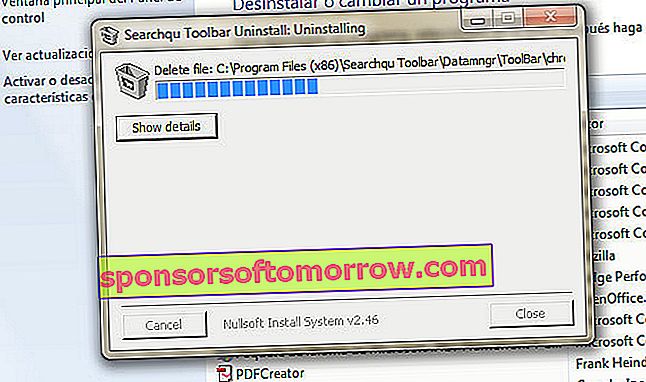
4)สุดท้ายเราขอแนะนำให้คุณเข้าถึงการตั้งค่าเบราว์เซอร์ของคุณเพื่อเอาหน้าเดลต้าบาร์ตั้งแต่เริ่มต้น ด้วยInternet Explorerให้เข้าไปที่ส่วนเครื่องมือ> ตัวเลือกอินเทอร์เน็ต> ทั่วไปแล้วป้อนที่อยู่ใหม่เพื่อให้ปรากฏเป็นโฮมเพจแทนช่องค้นหาเก่าสำหรับเครื่องมือนี้
ถ้าคุณใช้Google Chrome ให้คลิกที่เครื่องมือปุ่ม> การตั้งค่า> จัดการเบราว์เซอร์ลบDelta Searchและเลือกเครื่องมือค้นหาอื่นจากรายการ: Google , Bingหรืออะไรก็ได้ที่คุณต้องการ ปิดการกำหนดค่าและคลิกที่ส่วน"เริ่ม"และเริ่มหน้าว่างใหม่ สุดท้ายหากคุณใช้Mozilla Firefox ให้เลือก Tools> Options> General และ Start แล้วเลือกไซต์เริ่มต้นใหม่
สุดท้ายนี้เราขอแนะนำให้คุณใช้ความระมัดระวังเป็นพิเศษเมื่อติดตั้งโปรแกรมผ่านเครื่องมือซอฟต์แวร์ฟรีเช่นนี้ ในความเป็นจริงถ้าคุณดูอย่างใกล้ชิดเมื่อคุณติดตั้งโปรแกรมคุณจะได้รับคำแนะนำด่วนเกี่ยวกับแถบที่คุณรับรอง คุณจะมีตัวเลือกให้ทำได้ตลอดเวลาโดยไม่ต้องติดตั้งและไปที่โปรแกรมที่คุณสนใจโดยตรง ในทางกลับกันการทำการวิเคราะห์ใหม่ด้วยโปรแกรมป้องกันไวรัสเพื่อตรวจสอบว่าทุกอย่างเป็นไปตามปกติหรือไม่